Webpack sem Medo — Parte 2: Loaders

Anteriormente em Webpack sem Medo…
Na parte 1 fizemos uma introdução, explicando alguns conceitos e mostramos o exemplo mais básico de uma configuração de webpack.
Nesta segunda parte vamos falar sobre o terceiro core concept do webpack: loaders, e como podemos carregar diferentes tipos de arquivos. Este artigo vai ser menos teoria e mais prática.
Mapa da série:
- 1: Introdução
- 2: Loaders (você está aqui)
- 3: Plugins e Dev Server
Loaders
O webpack, por padrão, entende apenas JS. Se você fizer, por exemplo, import './styles.css' e tentar rodar o webpack, ele vai reclamar:
ERROR in ./styles.css
You may need an appropriate loader to handle this file type.
Loaders são módulos que são instalados separadamente e fazem a transformação do arquivo original para código JS. A forma como esta transformação é feita depende de cada loader. Loaders também podem ser usados para converter JS de uma versão para outra (por exemplo, ES6 para ES5).
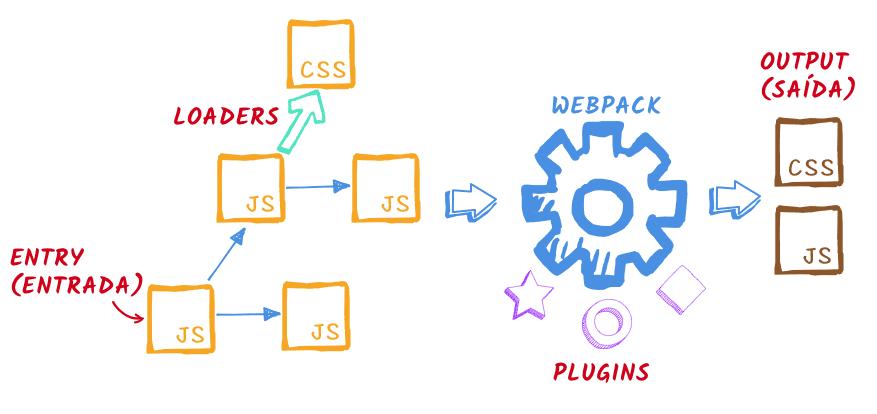
Conceitos fundamentais do webpack (veja onde os loaders entram)
Com o conteúdo transformado em algo que o webpack compreende, ele consegue adicionar estes arquivos ao grafo de dependências.
Para dizer ao webpack qual loader ele deve usar em quais arquivos, adicionamos uma nova seção module no arquivo de configuração, que possui uma ou mais regras (rules).
module: {
rules: [
// ...regras aqui
]
}
Cada regra vai ter um teste (test) para filtrar quais arquivos serão afetados por ela (normalmente pela pela extensão do arquivo, usando expressão regular) e qual loader usar (use) para os arquivos que passarem pelo filtro.
module: {
rules: [
{
test: /\.css$/,
use: 'css-loader',
},
]
}
No exemplo acima estamos dizendo que todo arquivo que termina com .css deve passar pelo css-loader.
Explicando a expressão regular acima:
as barras / … / indicam que o que está entre elas é uma expressão regular
. indica um ponto (é preciso esta barra invertida, pois sem ela o ponto tem outro significado em expressões regulares)
css significa o texto css mesmo
$ significa final da string, ou seja, o valor .css deve estar no final do nome do arquivo
Vamos ver agora alguns exemplos de loaders, pra ficar mais claro.
Exemplo 2: ES6+ (babel-loader)
OBS: Este é o exemplo 2 considerando que o exemplo 1 está na primeira parte da série.
Vamos incrementar o primeiro exemplo para usar features das novas versões do JS (ES6 ou ES2015 e superiores) e usar o Babel para transpilar* tudo para ES5 antes de passar para o webpack.
Transpilar
Transformar um código-fonte em outro código-fonte, de outra versão ou formato. Este termo é muito usado neste contexto de Babel.
O código completo deste exemplo pode ser encontrado em: https://github.com/doug2k1/webpack-scenarios/tree/master/2-es2015
Babel
Babel é um conjunto de ferramentas (que incluem loaders de webpack, ferramentas de linha de comando, etc) para transformar códigos de versões mais avançadas de JS para ES5, que é a versão suportada por todos os navegadores.
Para validar a transpilação, vamos adicionar duas features de ES6 na aplicação: declarar variável com const e usar ` (backticks) para interpolação de string:
const message = 'is great'
document.querySelector('#box').innerText = cow.say(
`Webpack with Babel ${message}!`
)
Instalação
Precisamos instalar o core do Babel (@babel/core), que é usado pelo loader, o loader em si (babel-loader) e um preset (@babel/preset-env):
npm i -D @babel/core @babel/preset-env babel-loader
Presets de Babel
O Babel sozinho não faz nenhuma transformação no JS. As transformações são feitas por plugins, e os presets são conjuntos de plugins relacionados. O babel-preset-env, por exemplo, inclui todos os plugins necessários para transformar funcionalidade de todas as versões pós ES5 (ES6, ES7, ES8) em código ES5.
Configuração
Agora precisamos incrementar o webpack.config.js para adicionar a regra do nosso loader:
const path = require('path')
module.exports = {
entry: './src/index.js',
output: {
filename: 'main.js',
path: path.resolve('dist'),
},
module: {
rules: [
{
test: /\.js$/,
use: 'babel-loader',
},
],
},
}
Todos os arquivos com extensão .js irão passar pelo babel-loader. Mesmo que o arquivo não possua nenhuma feature de ES6+, não tem problema, pois o Babel não vai fazer nenhuma alteração nesses casos.
Nós ainda precisamos dizer ao Babel para usar o preset @babel/preset-env (só instalar não “ativa” o preset). Para isso basta criar um arquivo .babelrc na raiz da aplicação com o conteúdo:
{
"presets": ["@babel/env"]
}
Gerando o bundle
Com essas alterações, se rodarmos npm run build agora, o main.js vai ser gerado como antes, mas dentro dele você pode ver este código:
var message = 'is great'
document.querySelector('#box').innerText = _cow2.default.say(
'Webpack with Babel ' + message + '!'
)
Nosso const foi transformado em var e a string com backticks foi transformada em string com aspas simples e concatenação usando +, ou seja, código ES6 foi transformado em código ES5.
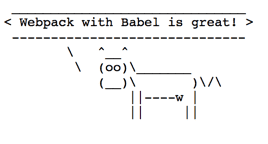
A vaquinha agora com ES6!
Melhorando a performance
Duas dicas para melhorar a performance com babel-loader:
Excluir dependências externas: adicione a opção exclude na configuração da regra para excluir a pasta node_modules, assim o Babel não vai analisar o código das dependências externas:
{
test: /\.js$/,
exclude: /node_modules/,
use: 'babel-loader'
}
Cachear arquivos já transpilados: ative a opção cacheDirectory nas opções do babel-loader, assim sempre que rodar o build ele só vai analisar os arquivos que foram modificados desde a última execução:
{
test: /\.js$/,
exclude: /node_modules/,
use: {
loader: 'babel-loader',
options: {
cacheDirectory: true
}
}
}
Neste pequeno exemplo, o tempo de build caiu de 900ms para 400ms com essas duas alterações. Nada mal! 🚀
Exemplo 3: CSS (css-loader, style-loader)
Vamos deixar as coisas mais interessantes, adicionando arquivos que não são JS.
O código completo deste exemplo pode ser encontrado em: https://github.com/doug2k1/webpack-scenarios/tree/master/3-css-loader
Evoluindo ainda os exemplos anteriores, vamos adicionar um arquivo CSS:
|-- src
|-- css
|-- main.css
Com um conteúdo bem simples:
body {
padding: 20px;
}
pre {
color: #00f;
}
Instalação
Vamos usar dois novos loaders para CSS: css-loader e style-loader:
npm i -D css-loader style-loader
Aqui vamos ver um exemplo de encadeamento de loaders. O primeiro, css-loader, lê o conteúdo do CSS guarda em uma variável dentro do JS (como string). Isso é o suficiente para o webpack aceitar um import de CSS, mas ainda não vai adicionar os estilos na página.
Para completar a tarefa usamos um segundo loader, style-loader, que pega a saída do primeiro e cria um script que injeta o CSS dinamicamente na página, usando tags <style> no header.
A configuração fica assim:
{
test: /\.css$/,
use: ['style-loader', 'css-loader']
}
Quando encadeamos mais de um loader na mesma regra, o webpack os executa de trás pra frente, ou seja: css-loader ➡️ style-loader
Importando e gerando o bundle
Vamos importar o CSS a partir do nosso index.js:
import './css/main.css'
OBS.: Não precisamos salvar o resultado do import em uma variável. Não vamos usá-lo no JS, a intenção aqui é apenas adicionar o CSS ao grafo de dependências.
Ao rodar npm run build e abrir a página você vai ver:
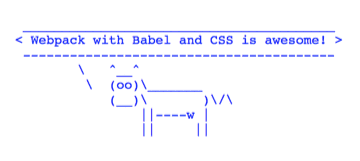
Vaquinha com CSS aplicado!
Se observar o código-fonte da página você pode ver o CSS injetado no head.

Estilo injetado pelo style-loader
Salvar o CSS em um arquivo separado?
Sabemos que o ideal é ter JS e CSS em arquivos separados, para fazer o carregamento em paralelo e utilizar melhor o cache do navegador. No próximo artigo da série, quando formos falar de plugins, vamos evoluir este exemplo para extrair o CSS para seu próprio arquivo. 😉
Exemplo 4: Sass (sass-loader)
Evoluindo o uso de CSS, você também pode usar um pré-processador como Sass, Less ou Stylus e deixar o webpack fazer a compilação pra você. Neste exemplo vamos utilizar Sass.
O código completo deste exemplo pode ser encontrado em: https://github.com/doug2k1/webpack-scenarios/tree/master/4-sass-loader
Vamos adicionar alguns arquivos Sass no projeto:
|-- src
|-- sass
|-- _vars.scss
|-- main.scss
_vars.scss:
$cow-color: #f0c;
main.scss:
@import 'vars';
pre {
color: $cow-color;
}
Veja que estamos usando a funcionalidade de importar um arquivo Sass a partir de outro — @import. Isso funciona perfeitamente com webpack, que vai incluir todos os arquivos importados no pacote.
Alerta
Diferente do JS, que o webpack resolve os imports e evita duplicação, os imports do Sass não tem essa habilidade. Se você importar o mesmo arquivo em dois ou mais lugares, o código vai aparecer repetido no CSS final. A exceção são arquivos que não geram CSS, como arquivos que só definem variáveis e mixins. Estes podem ser importados à vontade.
No nosso index.js importamos o main.scss:
import './sass/main.scss'
Instalação
Precisamos instalar o sass-loader e o node-sass (que é o core que faz a compilação de fato).
npm i -D sass-loader node-sass
Configuração
Adicionar regra no webpack.config.js:
{
test: /\.scss$/,
use: ['style-loader', 'css-loader', 'sass-loader']
}
Veja que é bem parecida com a regra de CSS, mudando apenas a extensão (.scss) e adicionando o sass-loader para ser executado antes do css-loader, para compilar de Sass para CSS.
Feito isso basta rodar npm run build e ver o resultado:
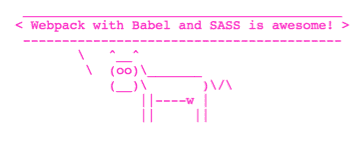
Vaquinha estilosa com SASS
Se você usa Less ou Stylus, pode usar o less-loader ou stylus-loader, respectivamente.
Exemplo 5: Imagens e outros arquivos (file-loader)
E pra finalizar os exemplos com loaders, vamos ver um genérico, que é o file-loader. Ele simplesmente copia o arquivo para a pasta de destino, e pode ser usado com imagens, fontes, ou qualquer outro arquivo que não requer nenhum tratamento especial.
O código completo deste exemplo pode ser encontrado em: https://github.com/doug2k1/webpack-scenarios/tree/master/5-file-loader
Vamos colocar duas imagens nos fontes da aplicação:
|-- src
|-- img
|-- grass-bg.jpg
|-- icon.png
Instalação
npm i -D file-loader
Configuração
{
test: /\.(png|jpg)$/,
use: 'file-loader'
}
Esta regra casa com arquivos com extensão .png ou .jpg.
Importando as imagens
Vamos ver duas formas de importar as imagens que podem ser usadas com o webpack.
Importando no JS:
import icon from './img/icon.png'
document.querySelector('#icon').innerHTML = `<img src="${icon}" />`
Veja que o import retorna o caminho para o arquivo, que você pode injetar em uma tag <img>, por exemplo.
Importando no CSS/Sass:
pre {
background: url('../img/grass-bg.jpg') no-repeat;
}
O webpack vai interpretar esse url(...) como um import, e o file-loader vai transformar o caminho do arquivo para o caminho final que estiver na pasta de destino.
Se você rodar npm run build e abrir o HTML, vai ver o resultado:
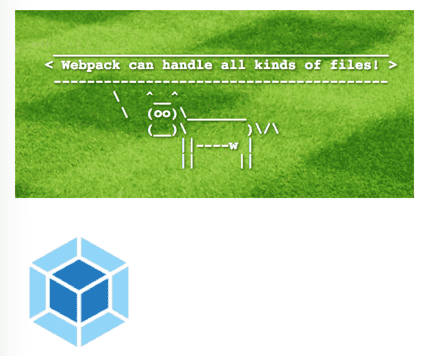
Webpack com imagens
As imagens foram copiadas para a pasta dist, e o caminho tanto no CSS quando na tag img foram ajustados para o caminho final.
Configurando nome e pasta de destino
Se você olhar as imagens na pasta de destino, vai ver uns nomes estranhos:
dist
|-- aff3beaede7942d398640558584c32c3.png
|-- dceed45846c62aa68714968afa62c56c.jpg
Por padrão o file-loader usa como nome do arquivo um hash MD5 do conteúdo do mesmo. Isso é bom, pois se a imagem mudar, esse hash muda, e evita do navegador cachear uma imagem velha, mesmo quando houve alteração na imagem.
Mas você pode controlar isso nas opções do loader, por exemplo:
{
test: /\.(png|jpg)$/,
use: {
loader: 'file-loader',
options: {
name: '[name].[ext]',
outputPath: 'images/'
}
}
}
A opção name é o nome final do arquivo. Você pode usar placeholders como [name] (nome original) e [ext] (extensão original). No exemplo acima mantemos o nome e extensão originais.
A opção outputPath é a pasta onde os arquivos serão salvos no diretório de destino.
O que vem pela frente
No próximo artigo vamos falar sobre plugins, que expandem mais ainda as funcionalidades do webpack.
Feedbacks?
Qualquer crítica ou sugestão, comente ou entre em contato.
Tags: webpack
